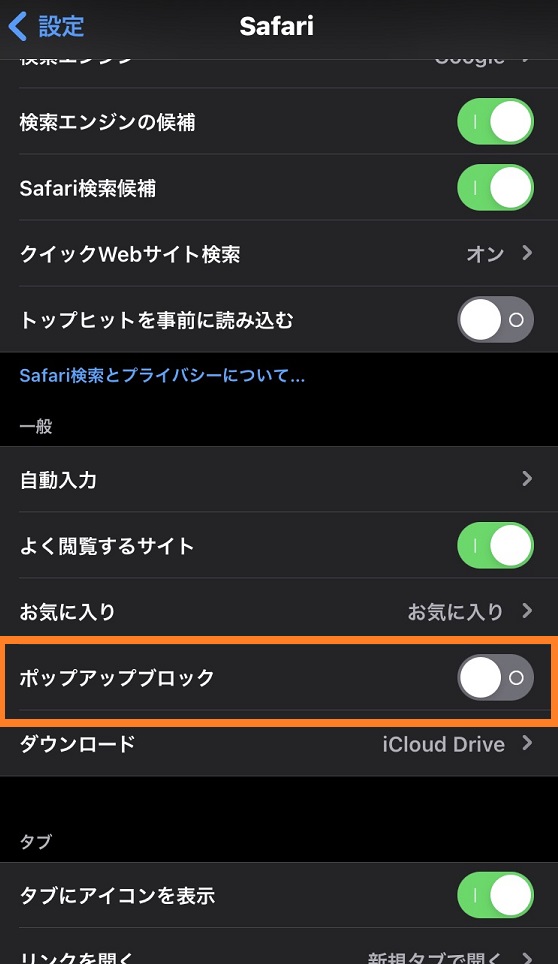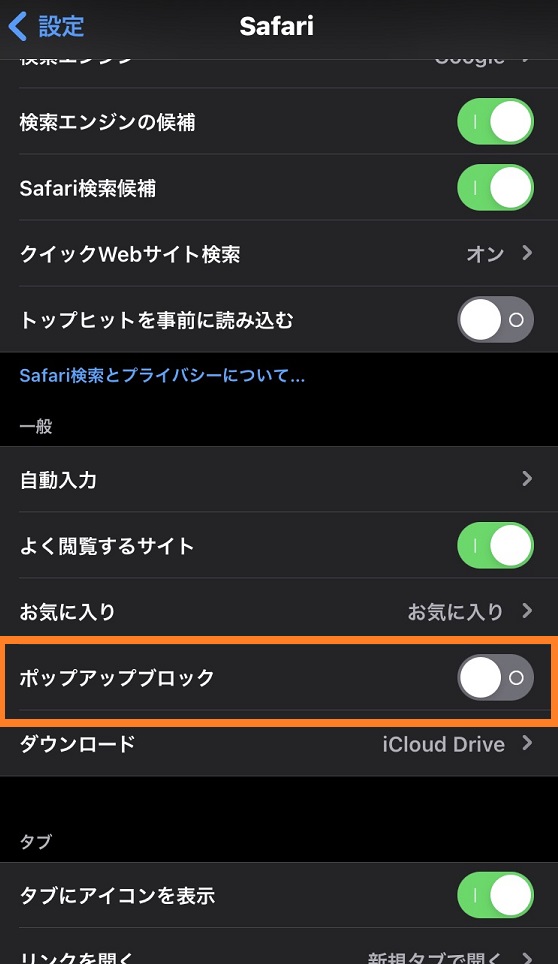iPhone iPhoneのサファリでGoogleにログインできない場合の対処
"iPhoneのサファリでGoogleにログインできない場合の対処" というエラーメッセージに関する原因と対処に関して説明します。
原因
iPhoneのブラウザを使用しています。ブラウザはデフォルトのSafariです。
そのブラウザで Google Webにログインしようとしましたがログインできません。ログインしてもブラウザのタブが一瞬切り替わってその後なにもなかったようにログイン画面が表示されてしまいます。
さまざmな原因が考えられると思います。今回は「ポップアップブロック(Popup Block)」が原因でした。
おそらくSafariでGoogle ログイン処理がポップアップブロックで行われていましたが、これが原因でポップアップが表示されずにエラーになったのではないでしょうか。
以下で有効化することが可能です。
iPhone → 設定 → Safari → ポップアップブロック → 有効
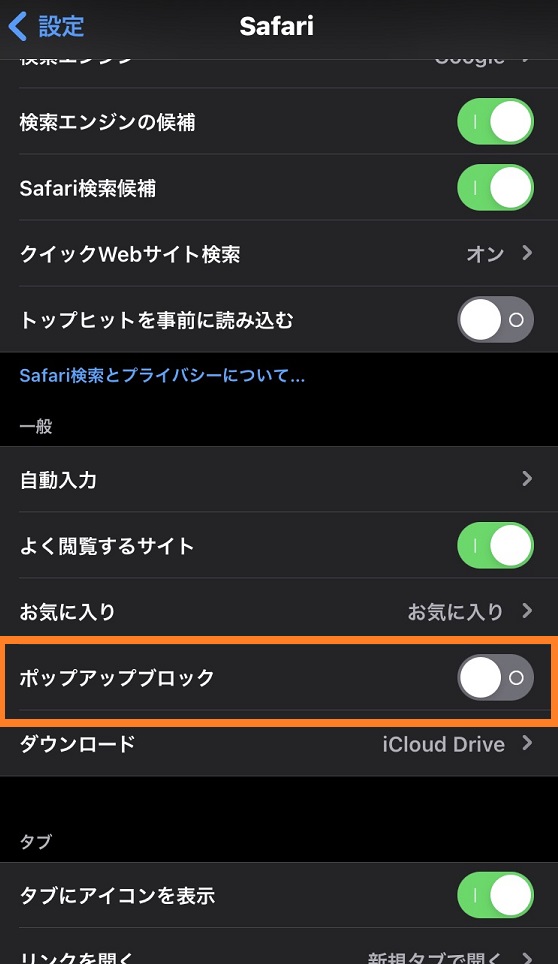
これにより無事Google アカウントにログインすることが可能となりました。
ちなみにポケモンGo アプリでも同じ現象が発生しました。
ポケモンGoで運営から特別なギフトをもらう機能があったのですが、Facebookアカウント連携を使用している場合、メールからFacebookにログインする必要がありました。しかしポップアップブロックが有効な場合、このメールからのダイレクトログインが失敗してログインできませんでした。同じ理由かもしれません。
ただし一般的なWebページではポップアップは使用しません。また詐欺サイトはこのポップアップで詐欺画面を表示したり、本物のページの偽物を表示させたりします。通常はこの機能はオフでよいでしょう。不要になったらこの機能を無効化することを推奨します。
対処
【対策3】
(1)モバイル通信データがオンになっていることを確認します。
iPhoneの場合は以下の通りです。
[設定]→[モバイル通信]→[モバイルデータ通信] をオンに設定する。
(2)モバイル通信データを使用する場合、正しいSIMが挿入されていることを確認します。
(3)WiFiがオフになっていないか確認します。Wi-Fiを使用する前提ならオンにしてみます。
iPhoneの場合は以下の通りです。
[設定]→[Wi-Fiモバイル通信] をオンに設定する。
(4)WiFiを使用する場合、Wi-Fi機器(ホームルーターなど)が問題ないか確認します。
(5)iPhoneが機内モードになっていないか確認します。機内モードの場合はネットワーク通信はできません。よってインターネットにも接続できません。
(6)通信制限を受けていないか確認します。キャリアによっては一か月で通信が指定した量(例えば5Gなど)を超えた場合は速度が低速になる場合があります。これは契約によります。キャリアの通信状況、および契約内容を確認します。
(7)通信状況に問題ないか確認します。iPhoneデバイスのアンテナが3本立っているか確認します。もし地下など通信状況が悪い場合は地上に出るなど通信状況の良い所に移動します。
(8)コンビニなどWi-Fiの入るところの境界だと、Wi-Fi とモバイル通信の綱引きになり通信が不安定になる場合があります。Wi-Fi スポットから離れてみてみます。
【対策4】
起動しているアプリをすべて終了してから再度確認してみます。
ホームボタンを2度クリックするとアプリの一覧が表示されます。
(*)起動中のアプリが多いとメモリ使用などリソースが不足するため問題が発生する可能性があります。
【対策5】
iPhone(デバイス)を強制的に再起動します。
■iPhone X、iPhone 8、iPhone 8 Plus の場合
(1)音量を上げるボタンを短く押す(押して、すぐに放す)
(2)音量を下げるボタンを短く押す(押して、すぐに放す)
(3)Appleのロゴが表示されるまでサイドボタン(スリープボタン)を長押しする。
■iPhone 7 または iPhone 7 Plus の場合
サイドボタン(スリープボタン)と音量を下げるボタンを同時に 10 秒以上押す。
【対策6】
iPhoneデバイスのストレージの空き容量を確認します。空き容量がない場合はアプリのインストールやiOSのアップデートに失敗する可能性があります。
非使用のアプリを取り除いてストレージの空き容量を空ける
iphoneのストレージ使用状況を確認する方法
【対策7】
iPhoneの標準ブラウザである Safari で動作しないなら、代わりに Google 製のブラウザである Google Chromeで現象が解消するか試してみます。Chrome は標準では iPhoneにインストールされていないため、Apple Store から別途追加する必要があります。
関連リンク
[iPhone エラーコード一覧に戻る]
このページに記載されているiPhoneの情報は個人的に独自に調査した内容です。
情報に誤り、誤記、正しくない情報、古い情報、更新された情報が含まれる可能性があります。
本ページを参照することによって発生したいかなる時間的損失、金銭的損害、その他損害は何人も責任を負いません。
あくまでも参考情報としてのみ閲覧してください。
正しい情報は各メーカ、ベンダー、サポート等にご確認ください。